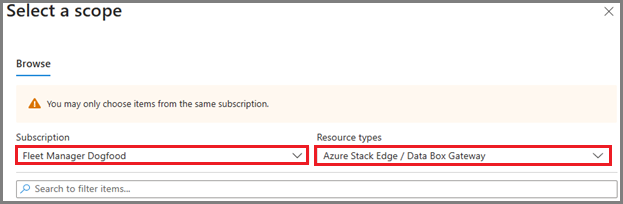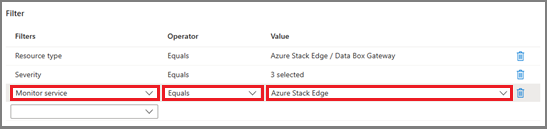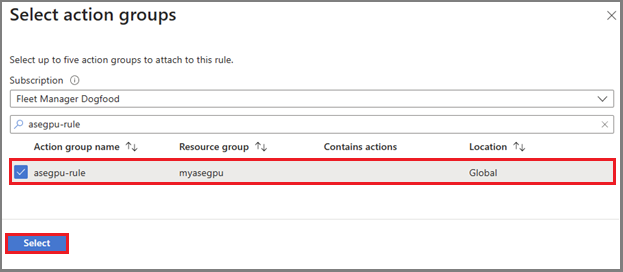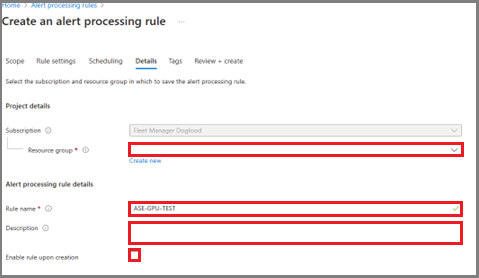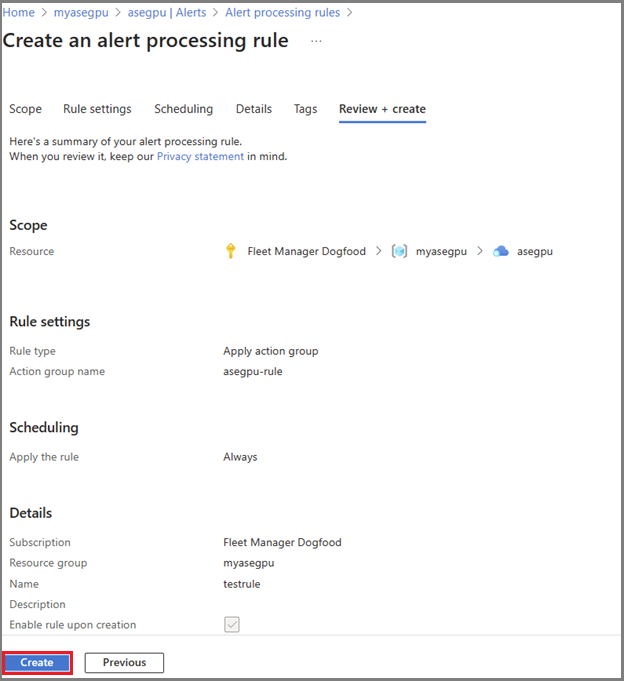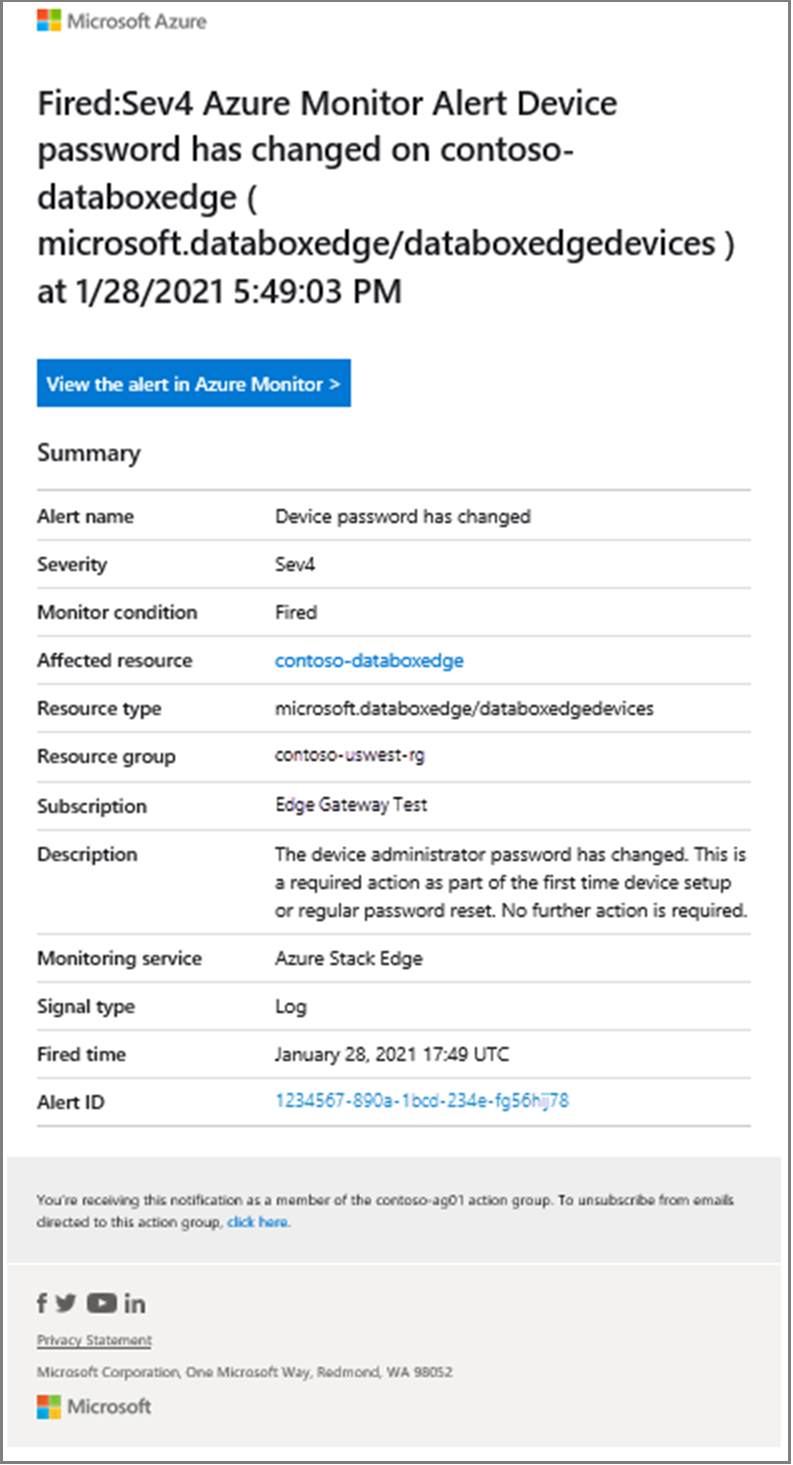Azure Stack Edge cihazlarında uyarı bildirimlerini yönetmek için uyarı işleme kurallarını kullanma
ŞUNLAR IÇIN GEÇERLIDIR: Azure Stack Edge Pro - GPU
Azure Stack Edge Pro - GPU Azure Stack Edge Pro 2
Azure Stack Edge Pro 2 Azure Stack Edge Pro R
Azure Stack Edge Pro R Azure Stack Edge Mini R
Azure Stack Edge Mini R
Bu makalede, Azure portalında uyarı işleme kurallarının nasıl oluşturulacağı açıklanır. Uyarı işleme kuralları bir kaynak grubu, Azure aboneliği veya tek bir Azure Stack Edge kaynağında gerçekleşen cihaz olayları için bildirimleri tetikler veya gizler.
Uyarı işleme kuralları hakkında
Uyarı işleme kuralı uyarı bildirimlerine eylem grupları ekleyebilir. Uyarılar tetiklendiğinde kullanıcıları bilgilendirmek için e-posta veya SMS iletileri gibi uyarı bildirim tercihlerini kullanın.
Uyarı işleme kuralları hakkında daha fazla bilgi için bkz . Uyarı işleme kuralları. Eylem grupları hakkında daha fazla bilgi için bkz . Azure portalında eylem grupları oluşturma ve yönetme.
Uyarı işleme kuralı oluşturma
Azure Stack Edge cihazınız için bir uyarı işleme kuralı oluşturmak için Azure portalında aşağıdaki adımları kullanın.
Not
Bu adımlar bir uyarı işleme kuralı oluşturur. Uyarı işleme kuralı, uyarı bildirimlerine eylem grupları ekler. Bildirimleri gizlemeye yönelik bir uyarı işleme kuralı oluşturma hakkında ayrıntılı bilgi için bkz . Uyarı işleme kuralları.
Azure portalında Azure Stack Edge cihazına gidin ve Uyarılar menü öğesini seçin (İzleme'nin altında). Ardından Uyarı işleme kuralları'nı seçin.
Uyarı işleme kuralları sayfasında + Oluştur'u seçerek Uyarı işleme kuralı oluşturma sihirbazını başlatın.
Kapsam sayfasında + Kapsamı seç'i seçin.
Bir Abonelik seçin ve isteğe bağlı olarak Kaynak türlerine göre filtreleyin. Azure Stack Edge kaynaklarına göre filtrelemek için aşağıdaki örnekte gösterildiği gibi Azure Stack Edge/ Data Box Gateway için kaynak türleri'ni seçin.
Kaynak türü seçeneği, seçiminize göre kullanılabilir kaynakları listeler. Seçenek listesini azaltmak için filtre seçeneğini kullanın. Çalışmak istediğiniz kapsam seçeneğinin Onay Kutusu'nu ve ardından Uygula'yı seçin.
Seçenek listesini seçili kapsam içindeki uyarıların bir alt kümesine küçültmek için aşağıdaki örnekteki Filtre denetimini de kullanabilirsiniz.
Filtre ekle bölmesindeki Filtreler'in altında, uygulamak istediğiniz her filtreyi ekleyin. Her filtre için Filtre türü, İşleç ve Değer'i seçin.
Filtre seçeneklerinin listesi için bkz . Filtre ölçütleri.
Aşağıdaki örnekteki filtreler, İzleyici hizmetinin Azure Stack Edge kaynakları için yükselttiği önem derecesi 2, 3 ve 4'teki tüm uyarılar için geçerlidir.
Bildirim gönderen bir kural oluşturmak için Kural Ayarları sayfasında Eylem grubunu uygula'yı seçin.
Var olan bir grup için + Eylem grubu seçin veya yeni bir grup oluşturmak için + Eylem grubu oluştur seçeneğini belirleyin.
Yeni eylem grubu oluşturmak için + Eylem grubu oluştur'u seçin ve Uyarı işleme kuralları'ndaki adımları izleyin.
Not
Uyarılar için bildirimleri çağırmak istemiyorsanız Bildirimleri gizle seçeneğini belirleyin. Daha fazla bilgi için bkz . Uyarı işleme kuralları.
Eylem gruplarını seçin sayfasında, uyarı işleme kuralına eklemek için en fazla beş eylem grubu seçin ve ardından Seç'i seçin.
Yeni uyarı işleme kuralı, eylem grubunun bildirim tercihlerine eklenir.
Ayrıntılar sekmesinde, uyarı işleme kuralını bir Kaynak grubuna atayın ve ardından yeni kural için bir Ad ve Açıklama (isteğe bağlı) belirtin.
Yeni kural varsayılan olarak etkindir. Kuralı hemen kullanmaya başlamak istemiyorsanız Oluşturma sırasında kuralı etkinleştir seçeneğini işaretsiz bırakın.
Devam etmek için Gözden Geçir+Oluştur'u seçin.
Seçimlerinizi gözden geçirin ve oluştur'u seçin.
Uyarı işleme kuralları sayfası başlatılır, ancak yeni kuralı hemen göremeyebilirsiniz. Varsayılan görünüm Tüm kaynak grupları'dır.
Yeni uyarı işleme kuralınızı görüntülemek için kuralı içeren kaynak grubunu seçin.
Bildirimleri görüntüleme
Bir olay uyarı işleme kuralı kapsamında bir kaynak için uyarı tetiklediğinde bildirimler dışarı çıkar.
Uyarı işleme kuralının eylem grubu, kimin bildirim alacağını ve gönderilecek bildirim türünü belirler. Bildirimler e-posta, SMS mesajı veya her ikisi aracılığıyla gönderilebilir.
Bir uyarı tetiklendiğinde bildirimlerin alınması birkaç dakika sürebilir.
E-posta bildirimi aşağıdaki örneğe benzer şekilde görünür.
Sonraki adımlar
- Cihaz uyarılarını görüntüleyin.
- Uyarı ölçümleriyle çalışma.
- Azure İzleyici'nin ayarlanması.
Geri Bildirim
Çok yakında: 2024 boyunca, içerik için geri bildirim mekanizması olarak GitHub Sorunları’nı kullanımdan kaldıracak ve yeni bir geri bildirim sistemiyle değiştireceğiz. Daha fazla bilgi için bkz. https://aka.ms/ContentUserFeedback.
Gönderin ve geri bildirimi görüntüleyin